Cara Pasang Hyperlink di Microsoft Word
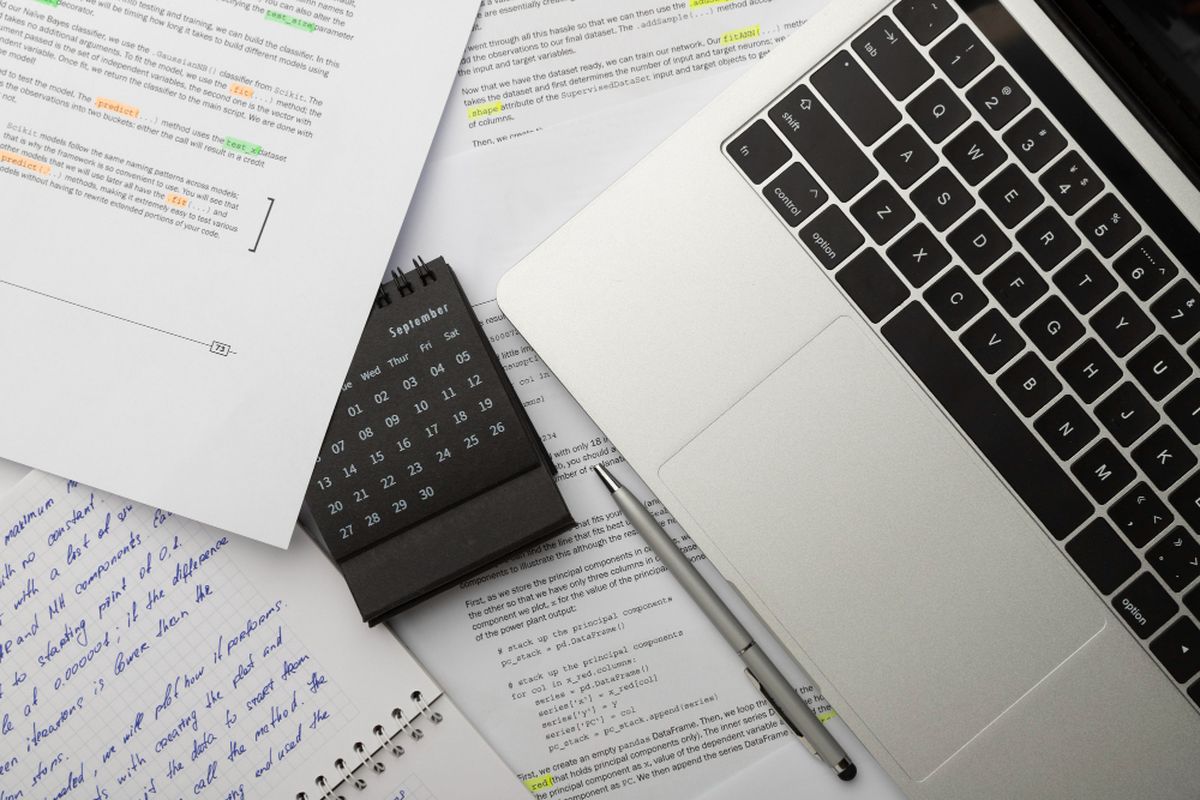
- Cara memasang hyperlink di Microsoft Word biasanya dibutuhkan pengguna untuk kepentingan tertentu. Salah satunya memudahkan pembaca untuk mengakses informasi tambahan atau rujukan tanpa harus mencari secara manual.
Pengguna bisa lebih mudah mencari informasi tambahanya hanya dengan mengklik Hyperlink. Cara menyematkan hyperlink di dokumen Microsoft Word juga mudah.
Pengguna hanya perlu menggunakan fitur “Hyperlink” melalui toolbar di Microsoft Word. Lantas bagaimana cara menyisipkan Hyperlink di Word? Selengkapnya berikut ini tutorialnya.
Baca juga: Cara Buat Kop Surat dengan Logo di Microsoft Word, Mudah
Cara buat hyperlink di Microsoft Word
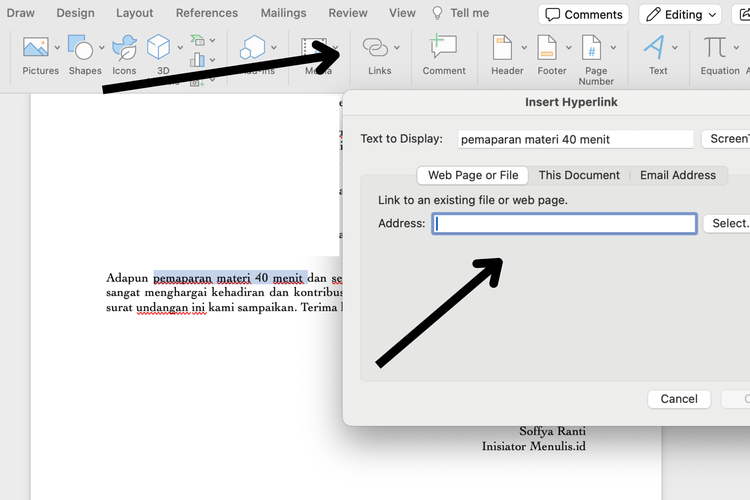 /soffyaranti Ilustrasi cara memasukkan hyperlink di word
/soffyaranti Ilustrasi cara memasukkan hyperlink di word- Buka dokumen di Microsoft Word
- Pilih salah satu kata atau kalimat yang ingin ditautkan pada laman lain
- Soroti kata atau kalimat tersebut
- Pilih “Insert” klik “Links”
- Masukkan alamat tautan yang ingin disisipkan
Selain menggunakan cara di atas, pengguna juga bisa menautkan hyperlink dengan keyboard shortcut dengan CTRL + K atau Command + K, selanjutnya masukkan situs tersebut.
Cara menghapus hyperlink di Microsoft Word
Untuk menghapus hyperlink di Word, pengguna bisa menggunakan cara saat memasukkan link di kata/kalimat.
- Buka dokumen di Microsoft Word
- Pilih salah satu kata atau kalimat yang ingin ditautkan pada laman lain
- Soroti kata atau kalimat tersebut
- Pilih “Insert” klik “Links”
- Selanjutnya hapus link yang bertaut tersebut
Fungsi hyperlink di Microsoft Word
Berikut ini beberapa fungsi membuat hyperlink di Microsoft Word.
Menghubungkan ke sumber atau referensi
Hyperlink memungkinkan pengguna untuk mengaitkan teks, gambar, atau objek dalam dokumen dengan sumber atau referensi eksternal. Ini memudahkan pembaca untuk mengakses informasi tambahan atau sumber asli dengan mudah.
Navigasi cepat
Dengan hyperlink, pembaca dapat dengan cepat beralih antara bagian-bagian dokumen, mempermudah navigasi dan pencarian informasi.
Meningkatkan interaktivitas
Hyperlink menambahkan elemen interaktivitas ke dalam dokumen, memungkinkan pengguna untuk mengakses konten tambahan seperti video, gambar, atau halaman web lainnya secara langsung dari dokumen.
Baca juga: Cara Membuat Daftar Isi Secara Otomatis di Microsoft Word
Dapatkan update berita teknologi dan gadget pilihan setiap hari. Mari bergabung di Kanal WhatsApp KompasTekno.
Caranya klik link https://whatsapp.com/channel/0029VaCVYKk89ine5YSjZh1a. Anda harus install aplikasi WhatsApp terlebih dulu di ponsel.
Terkini Lainnya
- Samsung Galaxy M56 5G Meluncur, Bawa Bodi Tipis dan Datar
- Nvidia Hadapi Kerugian Rp 92 Triliun Imbas Ekspor Chip Dibatasi
- WhatsApp Siapkan Fitur Baru, Orang Lain Tak Bisa Simpan Foto dan Video Kita
- Video Lama Ungkap Alasan Bos Apple Pilih Rakit iPhone di China
- Jadwal MPL S15 Minggu Ini, Ada "Derby Klasik" RRQ Hoshi vs Evos Glory
- Hadiah Kompetisi E-sports EWC 2025 Tembus Rp 1 Triliun
- iPhone 6s Kini Masuk Kategori HP Lawas
- Meta Tambah Keamanan Akun Instagram Remaja Indonesia, Batasi Live dan DM
- Arti Logo XLSmart, Operator Seluler Hasil Merger XL-Smartfren
- XLSmart Resmi Beroperasi, Janjikan Peningkatan Layanan
- Cara Cek Tilang ETLE via Online
- 10 HP Terlaris di Indonesia
- 50 Ucapan Jumat Agung 2025 Penuh Kasih dan Harapan buat Dibagikan ke Medsos
- Mobile Legends Kolaborasi dengan Naruto, Ada Skin Sasuke, Kurama, dll
- 2 Cara Reset Explore Instagram biar Lebih Sesuai Minat
- WhatsApp Siapkan Fitur Baru, Orang Lain Tak Bisa Simpan Foto dan Video Kita
- Kenapa Follower Instagram Tiba-tiba Menurun? Ini Dia Penyebabnya
- Apa itu eSIM Telkomsel dan Apa Saja Kelebihannya?
- Kominfo Sebut Game Bermuatan Kekerasan Bisa Diblokir
- Indonesia Impor 2 Juta iPhone Setahun, Jokowi Minta Apple Bangun Pabrik
- Steam Gelar "FPS Fest", Diskon Game Tembak-menembak 95 Persen